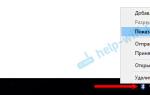Asal terbuka. Perbaikan untuk Origin yang mogok setelah pembaruan. Masalah permulaan
Anda dapat menggunakan Origin in Game untuk menelusuri situs web, mengobrol dengan orang-orang di daftar teman Anda, melihat bantuan online, dan bahkan menyiarkan ke Twitch - semuanya tanpa meninggalkan game.
Semua yang perlu Anda ketahui tentang pengaturan Origin in Game, termasuk menggunakan layar dalam game di macOS Mojave (pembaruan September 2018).
Bagaimana cara mengaktifkan "Asal dalam game"?
Aktifkan "Asal dalam Game" untuk mendapatkan hasil maksimal dari game:
- Luncurkan klien Asal dan masuk ke Akun EA Anda.
- Klik pada tombol menu Asal dan pilih Pengaturan aplikasi.
- Buka tabnya Layar asal dalam game.
- Gunakan sakelar Hidup/Mati untuk menghidupkan atau mematikan Asal dalam Game.
Di sini Anda juga dapat mengubah pengaturan Asal dalam Game lainnya jika Anda mau.
Besar! Bagaimana cara menggunakan "Asal dalam game"?
Jika Anda berada dalam permainan, tahan tombol Shift dan tekan F1 untuk membuka "Origin in Game" Anda dapat mengubah tombol pintas dari Shift+F1 ke yang lain di opsi "Origin in Game".
Pilih opsi yang ingin Anda gunakan dengan mengklik ikon di bagian bawah layar.
Jika Anda memainkan game yang hanya mendukung keyboard atau gamepad, Anda masih memerlukan mouse di antarmuka Origin in Game.
Bisakah saya memeriksa kecepatan bingkai?
Tentu saja Anda bisa! Origin dapat melacak dan menampilkan frame rate sehingga Anda selalu mengetahui bagaimana kinerja sistem Anda.
Apakah Anda ingin mengaktifkan tampilan kecepatan bingkai?
- Luncurkan Asal.
- Klik pada tombol Asal di bagian atas menu.
- Membuka Pengaturan aplikasi.
- Buka tabnya Asal dalam permainan
- Di bawah judul Selama pertandingan pilih apakah akan menampilkan atau tidak menampilkan kecepatan bingkai.
Bagaimana cara mengundang teman ke game online saya?
Ada dua cara untuk melakukan ini:
- Klik kanan pada nama teman Anda dan pilih item menu Lihat akun untuk melihat apa yang dia mainkan.
- Mulai permainan dan klik Shift+F1 untuk membuka "Asal dalam Game". Klik pada ikon tersebut Teman di bagian bawah layar untuk membuka daftar teman Anda. Klik kanan pada nama teman Anda dan pilih item menu Undang ke permainan.
- Teman Anda akan melihat jendela pop-up dengan sebuah tombol Bergabung.
Menerima undangan dari teman untuk bermain game lain? Terima atau tolak undangan dengan menekan Y atau N. Anda memiliki waktu 10 detik untuk berubah pikiran sebelum permainan saat ini ditutup dan permainan baru dimulai.
Fitur ini tersedia untuk sebagian besar game di Origin.
"Asal dalam game" di macOS
Sistem operasi Mojave baru untuk Mac menyertakan fitur keamanan baru dan lebih baik, termasuk Perlindungan Integritas Sistem (SIP). SIP bekerja dengan aplikasi pihak ketiga dan melindunginya dari eksploitasi atau gangguan yang tidak sah (seperti injeksi kode).
Sayangnya, karena SIP, layar Origin in Game dalam game saat ini tidak berfungsi pada sistem operasi Mojave. Namun Anda dapat menonaktifkan SIP untuk sementara untuk menggunakan Origin in Game di komputer Mac.
Berikut cara menonaktifkan SIP:
- Hidupkan Kembali komputer Anda.
- Saat melakukan boot ulang, tahan tombol Perintah+R untuk memulai mode pemulihan.
- Anda akan tahu bahwa Anda telah melakukannya dengan benar ketika Anda melihat utilitas macOS.
- Klik Keperluan di bilah menu atas.
- Jangan pilih bagian Disk Utility di tengah layar.
- Pilih Terminal.
- Memasuki csrutil menonaktifkan.
- Klik Kembali atau Memasuki di papan ketik.
- Nyalakan kembali komputer Anda agar perubahan diterapkan.
Jika ingin mengaktifkan SIP, lakukan hal yang sama, cukup masuk csrutil aktifkan di terminal.
Kami akan memperbarui artikel ini segera setelah solusi yang lebih masuk akal tersedia.
Semua yang perlu Anda ketahui tentang streaming dengan Origin.
Origin memudahkan streaming gameplay Anda sehingga Anda dapat memamerkan keahlian Anda kepada pemain lain di seluruh dunia.
Saya ingin melakukan streaming game saya di Twitch
- Luncurkan permainan.
- Munculkan "Origin in Game" dengan menekan Shift+F1(atau tombol pintas Anda sendiri).
- Klik Siarkan permainannya.
- Masuk melalui profil Twitch Anda atau buat yang baru.
Setelah masuk, Anda dapat menyesuaikan volume, resolusi siaran, kecepatan bingkai, dan kualitas gambar dalam pengaturan lanjutan.
Saat Anda memulai streaming, bilah khusus akan muncul di bagian atas layar Asal dalam Game, yang menunjukkan bahwa Anda terhubung dan melakukan streaming. Panel juga menampilkan jumlah penonton saat ini.
Jika Anda tidak ingin mengetahui berapa banyak mata yang menonton pertandingan Anda, Anda dapat menyembunyikan penghitung pemirsa di pengaturan lanjutan.
Jika Anda mengalami masalah dengan Twitch, lihat Pusat Bantuan Twitch.TV.
Bagaimana dengan streaming game saya dari Steam?
- Luncurkan Asal dan pilih Tambahkan permainan. Klik Menambahkan game secara manual dan pilih aplikasi Steam (misalnya: C:\Program Files (x86)\Steam\steam.exe). Klik Membuka untuk menambahkan Uap.
- Membuka Pengaturan aplikasi dan pilih tab "Asal dalam permainan".
- Pastikan Anda memilih pengaturannya Aktifkan "Asal dalam game".
Dengan pengaturan ini disetel ke default, ikuti langkah-langkah berikut saat meluncurkan game Steam.
Origin adalah aplikasi yang memungkinkan Anda membeli game EA untuk komputer pribadi Anda, serta berkomunikasi dengan teman. Artikel selanjutnya menjelaskan bagaimana dan di mana Anda dapat menginstal Origin di komputer Anda, serta cara membeli game berlisensi menggunakan Origin.
Menginstal program
Jika Anda ingin menginstal Origin, Anda perlu melalui beberapa langkah:
- Unduh program Origin dari situs resminya.
- Jalankan file setelah diunduh. Persiapan instalasi mungkin memerlukan waktu, jadi Anda harus menunggu sebentar.
- Di jendela yang terbuka, klik tombol "Berikutnya".
- Di setiap jendela berikutnya kami juga memilih "Berikutnya".
- Ketika program diinstal, Anda akan melihat jendela di mana Anda harus memilih apakah akan meluncurkan Origin atau tidak setiap kali Anda masuk ke Windows. Anda harus memikirkannya, karena program ini memakan banyak RAM, dan kinerja komputer mungkin menurun saat Origin berjalan di latar belakang. Saat Anda membuat keputusan, klik "Selesai".
- Selanjutnya, buat akun, masukkan alamat email Anda dan buat kata sandi.
- Saat mengisi formulir, jangan lupa untuk menunjukkan bahwa Anda berusia di atas 21 tahun, karena program ini bekerja sesuai dengan standar Amerika, dan jika Anda menunjukkan rentang usia yang berbeda, program akan memblokir beberapa permainan.
- Kami datang dengan ID Asal dan kata sandi. Kami mencentang kotak di sebelah item yang diperlukan (item terakhir wajib diisi, dua item pertama opsional).
- Program telah terinstal!
Menginstal game
Dengan menginstal program ini, pengguna mendapat akses ke perpustakaan besar permainan berlisensi. Setelah menginstal Origin, Anda dapat langsung memilih, membeli, dan menginstal game yang Anda inginkan.
Metode 1
- Kunjungi situs web store.origin.com, masukkan nama pengguna dan kata sandi Anda.
- Pilih game yang Anda suka, tambahkan ke keranjang Anda dan beli.
- Buka pengaturan (ditampilkan sebagai roda gigi) dan pilih item “Aktifkan kode produk”. Masukkan kode yang Anda terima saat membeli game.
- Selanjutnya, program akan menginstal game tersebut di komputer Anda.
- Setelah instalasi, game yang dipilih akan muncul di program dengan tombol “Mainkan”.
Metode 2
- Unduh gambar berlisensi permainan dari pelacak torrent mana pun.
- Instal game di folder game Asal.
- Buka program Asal. Kami memilih permainan dan membelinya.
- Klik kanan padanya dan pilih "Perbaiki instalasi".
- Program ini akan memeriksa permainan dan juga mengunduh file yang hilang.
Metode ini bagus karena Anda tidak dapat mengunduh game melalui saluran yang tersumbat dari server Asal, tetapi dari server mana pun dengan kecepatan yang baik.
Beberapa pengguna PC, saat meluncurkan sejumlah game (sering kali menggunakan klien game Origin), mungkin menemukan pesan “Aplikasi Origin diperlukan untuk game tersebut, tetapi tidak diinstal.” Game itu sendiri menolak untuk diluncurkan, meskipun klien game “Origin” mungkin telah diinstal pada PC pengguna. Apa yang harus dilakukan dalam situasi ini? Pada artikel ini, saya akan memberi tahu Anda apa inti dari masalah ini, dan juga menjelaskan cara memperbaiki kesalahan ini pada PC Anda.
Seperti yang Anda ketahui, klien game "Origin" adalah alat distribusi digital untuk perusahaan "Electrinic Arts", yang dengannya siapa pun dapat membeli sejumlah game dari perusahaan ini, serta mengunduhnya ke PC mereka. (Battlefield 1-4, FIFA 12-16, FIFA Manager 12-14, Mass Effect, Need for Speed dan sejumlah lainnya). Menurut visi EA, klien "Origin" akan menjadi pesaing penuh klien game populer "Steam", menawarkan klien tidak hanya kesempatan untuk membeli dan mengunduh game online, tetapi juga menjamin kemampuan untuk memperbarui game secara otomatis. , menyimpan kemajuan game di penyimpanan cloud, dan juga memberikan kesempatan bagi pemain untuk berkomunikasi dalam obrolan “Asal” bawaan.
Jadi, ketika meluncurkan game yang disebutkan di atas dan sejumlah game lain yang terdaftar, versi berlisensinya mungkin memerlukan kehadiran klien game "Asal" di komputer. Jika tidak tersedia di komputer, berarti game tersebut tidak diretas dengan benar oleh bajak laut, dan sejumlah masalah terkait lainnya dapat menyebabkan kesalahan yang saya pertimbangkan, “Aplikasi Origin diperlukan untuk game tersebut, tetapi tidak diinstal.”

Cara Memperbaiki "Origin diperlukan untuk memainkan game tetapi tidak diinstal"
Untuk mengatasi masalah "Aplikasi asal diperlukan untuk bermain tetapi tidak diinstal" saat bermain game, coba yang berikut ini:

Jika metode ini tidak membantu, hapus sepenuhnya game dan klien "Asal" dari komputer Anda, termasuk folder konten di sepanjang jalurnya:
C:\Users\(nama pengguna)\AppData\Local\Origin\Origin;
C:\Users\(nama pengguna)\AppData\Roaming\Origin;
C:\ProgramData\Asal
Folder terakhir mungkin berstatus "tidak terlihat", jadi aktifkan tampilan file tersembunyi dan sistem di pengelola file Anda untuk menghapus direktori ini.
Disarankan juga untuk menginstal semua pembaruan untuk OS Anda, versi terbaru NET Framework dan DirectX, dan membersihkan sistem Anda menggunakan CCleaner. Setelah menyelesaikan prosedur ini, instal ulang klien dan program permainan, lalu coba luncurkan.

Kesimpulan
Solusi yang cukup efektif untuk masalah “Aplikasi Origin diperlukan untuk game, tetapi tidak diinstal” adalah dengan menginstal klien “Origin” dan game itu sendiri di folder yang sama di hard drive. Jika cara ini ternyata tidak efektif, cobalah tips lain yang tercantum di atas, ini akan membantu Anda meluncurkan game yang diinginkan dari Electronic Arts di PC Anda.
Dalam kontak dengan
Hanya dalam beberapa tahun, pasar game modern hampir sepenuhnya mengubah konsepnya dan dengan lancar beralih ke model pasar digital. Artinya, semua pengembang mulai memikirkan bagaimana cara mengurangi biaya dan meningkatkan keuntungan, tanpa mengurangi penjualan. Untungnya, mereka menemukan solusi seperti itu, dan hari ini kita dapat melihat bagaimana berbagai program bermunculan di Internet yang mewakili toko digital. Salah satu pemain terkemuka di bidang ini adalah Steam, namun selain itu, ada upaya lain untuk menciptakan layanan semacam ini. Hari ini kita akan berbicara tentang toko online bernama Origin, yang dibuat oleh pengembang game terkenal dunia - Electronic Arts. Secara khusus, kami akan mencoba memecahkan masalah paling umum yang menyebabkan Origin tidak dapat diluncurkan.
Apa program ini?
Origin merupakan toko game virtual yang langsung menjual produk perusahaan. Ini berisi bermacam-macam, berita, semua informasi yang diperlukan, akun pribadi pengguna, database, dll. Setiap pengguna dapat membeli produk yang dia minati hanya dengan beberapa klik mouse dan menikmatinya kapan saja. Benar, tidak seperti raksasa pasar ini, Steam, proyek tersebut dirilis dengan tergesa-gesa dan memiliki sejumlah masalah, yang menyebabkan Origin sering kali tidak diluncurkan. Meskipun jumlahnya sedikit, namun tetap tidak menyenangkan ketika Anda ingin memainkan game favorit Anda, tetapi mereka tidak memberi Anda akses ke database Anda sendiri, yang telah terakumulasi sejak lama dan untuk itu uang telah dibelanjakan. Untungnya, masalahnya tidak terlalu serius dan mudah diselesaikan.
Masalah permulaan
Origin adalah program yang disinkronkan dengan server utama EA dan memiliki jumlah pengguna yang sangat banyak. Oleh karena itu, berbagai kegagalan dan kesalahan dapat terjadi. Namun, sebagai aturan, jika Origin tidak memulai justru karena hal ini, maka Origin akan memberi tahu pengguna dan menjelaskan keseluruhan masalahnya. Dalam kasus seperti itu, lebih baik menunggu sebentar dan menjalankan program nanti.
Masalah peluncuran kedua adalah penolakan akses. Banyak pengguna mengalami masalah ini dan untuk waktu yang lama bahkan EA sendiri tidak dapat menyelesaikan masalah format ini. Faktanya adalah pengguna memasukkan data mereka, dan program menolak untuk menerimanya. Bahkan setelah mengubah kata sandi beberapa kali, ternyata masalah yang menyebabkan Origin tidak dapat dijalankan pada program tersebut masih tersembunyi di peralatan teknis program itu sendiri. Origin unik karena disinkronkan dengan browser Internet Explorer standar. Untuk mengatasi masalah ini, Anda hanya perlu meluncurkan Internet Explorer itu sendiri, masuk ke pengaturan browser, temukan tab “Sertifikat” dan bersihkan cache. Kemudian buka sertifikatnya sendiri, cari “verisign” dan jika sertifikat ini sudah habis masa berlakunya, hapus saja. Dengan cara ini, Anda akan menghilangkan masalah data pengguna Anda tidak diterima.
Selain masalah dengan program Origin itu sendiri, ada juga kesulitan dalam meluncurkan beberapa game, yang sekarang akan kita bahas.

Masalah dengan game Dragon Age Origins
Tidak banyak alasan mengapa Dragon Age Origins tidak dapat diluncurkan, dan sebagian besar dapat diperbaiki hanya dengan menginstal ulang game itu sendiri. Benar, ada juga masalah yang lebih serius, misalnya peningkatan beberapa kali lipat setelah beberapa jam berpartisipasi aktif dalam permainan. Jika Anda masih mengalami masalah ini, solusinya adalah dengan memperbarui game melalui Origin. Untuk melakukan ini, Anda perlu memeriksa pembaruan game dan menginstalnya. Setelah ini masalahnya akan hilang.
Situasi tidak menyenangkan lainnya yang menghalangi peluncuran Dragon Age Origins adalah kesalahan saat menginisialisasi PhysX. Untuk menghilangkan kesalahan ini, Anda harus menghapus instalasi PhysX terlebih dahulu, lalu mengunduh dan menginstal perangkat lunak Driver Sweeper tambahan. Setelah ini, Anda perlu menginstal ulang PhysX.

Masalah peluncuran Battlefield 4
Battlefield 4 merupakan teknologi modern yang telah memukau komunitas game dengan terobosannya dalam kualitas dan performa. Banyak pengguna mengalami sejumlah masalah yang menyebabkan mereka tidak bisa masuk ke dalam game, namun ternyata semua masalah tersebut dapat diselesaikan dengan cara yang sederhana. Alasan mengapa Battlefield 4 Origin tidak dapat diluncurkan adalah karena game itu sendiri terikat dengan perangkat keras komputer. Dan ini tidak berlaku untuk persyaratan sistem game, ini semua tentang driver. Apapun masalahnya, dapat diselesaikan (dalam kasus game ini) hanya dengan memperbarui perangkat lunak komputer utama, termasuk sistem operasi Windows itu sendiri. Jika Anda menangani masalah ini dengan hati-hati dan memperbarui semua komponen perangkat lunak komputer Anda tepat waktu, maka tidak akan ada masalah dengan game tersebut.

Masalah pemulihan kata sandi
Ada alasan lain mengapa game Arkham Origins sering tidak dapat dijalankan, dan program Origin itu sendiri mungkin menolak untuk bekerja. Ini adalah masalah pemulihan data pengguna. Mengapa kami mengingat game pihak ketiga? Sederhananya, game ini memiliki masalah yang sama persis dan solusinya bagus untuk Origin. Untuk menghindari situasi yang tidak menyenangkan ini, Anda hanya perlu menghubungkan sarana komunikasi tambahan ke profil Anda, misalnya telepon atau jejaring sosial. Jika Anda memiliki semua ini, maka pasti tidak akan ada masalah dengan pemulihan kata sandi.

Masalah lain dengan Origin
Faktanya, pertanyaan mengapa Origin tidak diluncurkan semakin sering ditanyakan setiap hari. Pengembangnya sendiri belum menyiapkan dasar teknis yang stabil untuk jenis perdagangan digital ini, oleh karena itu, banyak pengguna mengalami banyak masalah yang tidak hanya terkait dengan game, tetapi juga dengan masalah pembayaran, pengunduhan, dan akses. Yang paling menarik adalah semuanya mempengaruhi peluncuran program itu sendiri. Jika Anda mengalami masalah yang tidak diketahui saat meluncurkan program dan mengaksesnya, jangan lupa bahwa program tersebut memiliki situs web resmi - www.origin.com, yang beroperasi secara terpisah dari program itu sendiri dan memiliki dukungan teknis yang memadai. Setelah menghubungi layanan melalui situs web, semua masalah Anda akan teratasi dalam waktu 3 hari. Oleh karena itu, ketika Anda menemui masalah apa pun terkait program Origin, baik itu pembayaran, pengunduhan, atau bahkan peretasan akun, cobalah untuk menyatakan masalahnya seakurat mungkin, berikan informasi kontak, dan kirimkan permintaan ke layanan.
Ingat tentang keamanan: layanan ini tidak memerlukan kata sandi dan login dari profil Anda, tetapi akan segera menawarkan solusi untuk situasi tersebut.
Anda dapat menggunakan Origin in Game untuk menelusuri situs web, mengobrol dengan orang-orang di daftar teman Anda, melihat bantuan online, dan bahkan menyiarkan ke Twitch - semuanya tanpa meninggalkan game.
Semua yang perlu Anda ketahui tentang pengaturan Origin in Game, termasuk menggunakan layar dalam game di macOS Mojave (pembaruan September 2018).
Bagaimana cara mengaktifkan "Asal dalam game"?
Aktifkan "Asal dalam Game" untuk mendapatkan hasil maksimal dari game:
- Luncurkan klien Asal dan masuk ke Akun EA Anda.
- Klik pada tombol menu Asal dan pilih Pengaturan aplikasi.
- Buka tabnya Layar asal dalam game.
- Gunakan sakelar Hidup/Mati untuk menghidupkan atau mematikan Asal dalam Game.
Di sini Anda juga dapat mengubah pengaturan Asal dalam Game lainnya jika Anda mau.
Besar! Bagaimana cara menggunakan "Asal dalam game"?
Jika Anda berada dalam permainan, tahan tombol Shift dan tekan F1 untuk membuka "Origin in Game" Anda dapat mengubah tombol pintas dari Shift+F1 ke yang lain di opsi "Origin in Game".
Pilih opsi yang ingin Anda gunakan dengan mengklik ikon di bagian bawah layar.
Jika Anda memainkan game yang hanya mendukung keyboard atau gamepad, Anda masih memerlukan mouse di antarmuka Origin in Game.
Bisakah saya memeriksa kecepatan bingkai?
Tentu saja Anda bisa! Origin dapat melacak dan menampilkan frame rate sehingga Anda selalu mengetahui bagaimana kinerja sistem Anda.
Apakah Anda ingin mengaktifkan tampilan kecepatan bingkai?
- Luncurkan Asal.
- Klik pada tombol Asal di bagian atas menu.
- Membuka Pengaturan aplikasi.
- Buka tabnya Asal dalam permainan
- Di bawah judul Selama pertandingan pilih apakah akan menampilkan atau tidak menampilkan kecepatan bingkai.
Bagaimana cara mengundang teman ke game online saya?
Ada dua cara untuk melakukan ini:
- Klik kanan pada nama teman Anda dan pilih item menu Lihat akun untuk melihat apa yang dia mainkan.
- Mulai permainan dan klik Shift+F1 untuk membuka "Asal dalam Game". Klik pada ikon tersebut Teman di bagian bawah layar untuk membuka daftar teman Anda. Klik kanan pada nama teman Anda dan pilih item menu Undang ke permainan.
- Teman Anda akan melihat jendela pop-up dengan sebuah tombol Bergabung.
Menerima undangan dari teman untuk bermain game lain? Terima atau tolak undangan dengan menekan Y atau N. Anda memiliki waktu 10 detik untuk berubah pikiran sebelum permainan saat ini ditutup dan permainan baru dimulai.
Fitur ini tersedia untuk sebagian besar game di Origin.
"Asal dalam game" di macOS
Sistem operasi Mojave baru untuk Mac menyertakan fitur keamanan baru dan lebih baik, termasuk Perlindungan Integritas Sistem (SIP). SIP bekerja dengan aplikasi pihak ketiga dan melindunginya dari eksploitasi atau gangguan yang tidak sah (seperti injeksi kode).
Sayangnya, karena SIP, layar Origin in Game dalam game saat ini tidak berfungsi pada sistem operasi Mojave. Namun Anda dapat menonaktifkan SIP untuk sementara untuk menggunakan Origin in Game di komputer Mac.
Berikut cara menonaktifkan SIP:
- Hidupkan Kembali komputer Anda.
- Saat melakukan boot ulang, tahan tombol Perintah+R untuk memulai mode pemulihan.
- Anda akan tahu bahwa Anda telah melakukannya dengan benar ketika Anda melihat utilitas macOS.
- Klik Keperluan di bilah menu atas.
- Jangan pilih bagian Disk Utility di tengah layar.
- Pilih Terminal.
- Memasuki csrutil menonaktifkan.
- Klik Kembali atau Memasuki di papan ketik.
- Nyalakan kembali komputer Anda agar perubahan diterapkan.
Jika ingin mengaktifkan SIP, lakukan hal yang sama, cukup masuk csrutil aktifkan di terminal.
Kami akan memperbarui artikel ini segera setelah solusi yang lebih masuk akal tersedia.
Semua yang perlu Anda ketahui tentang streaming dengan Origin.
Origin memudahkan streaming gameplay Anda sehingga Anda dapat memamerkan keahlian Anda kepada pemain lain di seluruh dunia.
Saya ingin melakukan streaming game saya di Twitch
- Luncurkan permainan.
- Munculkan "Origin in Game" dengan menekan Shift+F1(atau tombol pintas Anda sendiri).
- Klik Siarkan permainannya.
- Masuk melalui profil Twitch Anda atau buat yang baru.
Setelah masuk, Anda dapat menyesuaikan volume, resolusi siaran, kecepatan bingkai, dan kualitas gambar dalam pengaturan lanjutan.
Saat Anda memulai streaming, bilah khusus akan muncul di bagian atas layar Asal dalam Game, yang menunjukkan bahwa Anda terhubung dan melakukan streaming. Panel juga menampilkan jumlah penonton saat ini.
Jika Anda tidak ingin mengetahui berapa banyak mata yang menonton pertandingan Anda, Anda dapat menyembunyikan penghitung pemirsa di pengaturan lanjutan.
Jika Anda mengalami masalah dengan Twitch, lihat Pusat Bantuan Twitch.TV.
Bagaimana dengan streaming game saya dari Steam?
- Luncurkan Asal dan pilih Tambahkan permainan. Klik Menambahkan game secara manual dan pilih aplikasi Steam (misalnya: C:\Program Files (x86)\Steam\steam.exe). Klik Membuka untuk menambahkan Uap.
- Membuka Pengaturan aplikasi dan pilih tab "Asal dalam permainan".
- Pastikan Anda memilih pengaturannya Aktifkan "Asal dalam game".
Dengan pengaturan ini disetel ke default, ikuti langkah-langkah berikut saat meluncurkan game Steam.